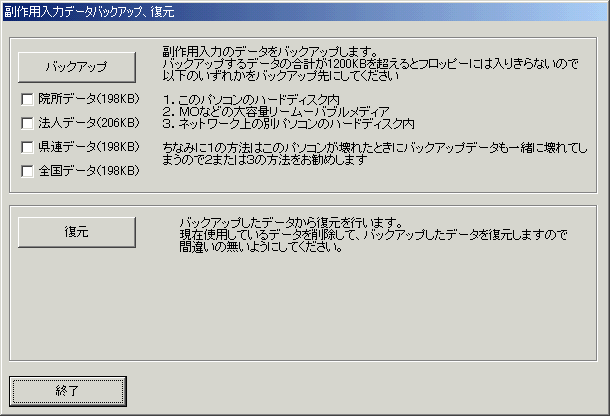
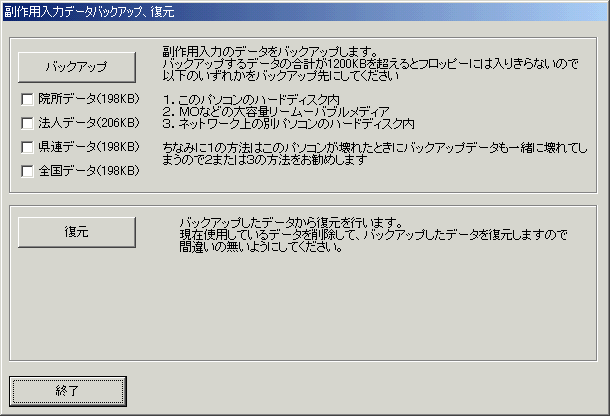
バックアップ‥‥現在入力されているデータを別の場所にコピーしておき、不慮の事故によるデータ損失に備えます。
復元‥‥万が一不慮の事故でデータを損失してしまった場合、バックアップしておいたデータを元に戻して復元します。
バックアップするデータ量の合計が1200KBを越えたらフロッピーには入りきらなくなるので以下の場所にバックアップしてください。
1.このパソコンのハードディスク内
2.MOなどのリムーバブルメディア
3.ネットワーク上の別パソコンのハードディスク内
ちなみに1の方法はこのパソコンが壊れたときにバックアップデータも一緒に壊れてしまう可能性があるので、2または3の方法をお勧めします。
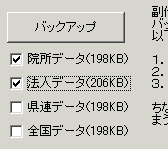 まず、バックアップするものに
まず、バックアップするものに![]() チェックをたててください。
チェックをたててください。
チェックをたてたらバックアップボタンを押します。
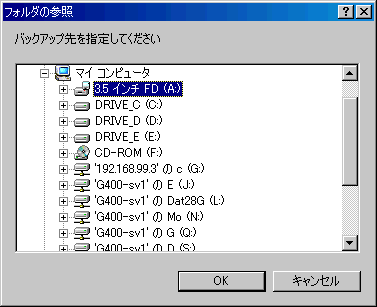
バックアップのボタンを押すと、上のように保存場所を指定するウインドウが表示されるので、フロッピーなら3.5インチFDなどを指定してバックアップを開始してください。
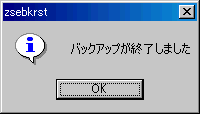
が表示されればバックアップは完了しています。
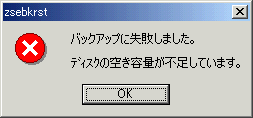
上のように出た場合は空のフォーマット済みフロッピーに交換してもう一度はじめからやり直してください。
ただし、バックアップするデータの合計が1200KBを超える場合は、フロッピーに入りきらないので別の装置にバックアップしてください
注意!復元をすると現在のデータを削除してから、バックアップデータを取り込みます。
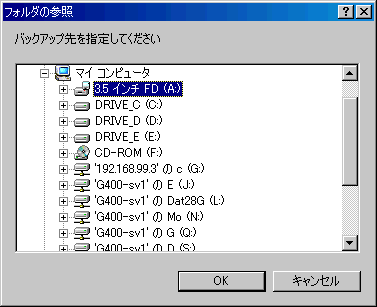
復元ボタンを押すと、上のように復元するデータが入っている場所を指定するウインドウが表示されれます。
場所を指定して、OKを押してください。
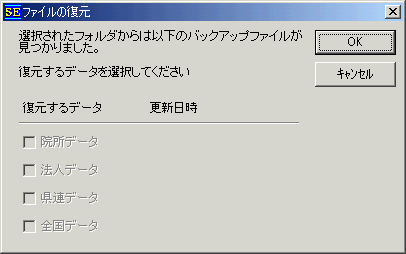
上のようにデータの部分が全て灰色文字の場合は、その場所にはバックアップされたデータはありません。場所を指定し直してください。
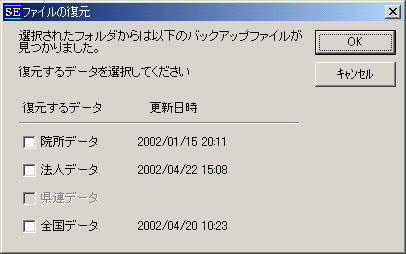
バックアップしたデータがあれば上のように表示されます。
上の例でもバックアップしたデータがないもの(県連データ)は灰色で表示されます。
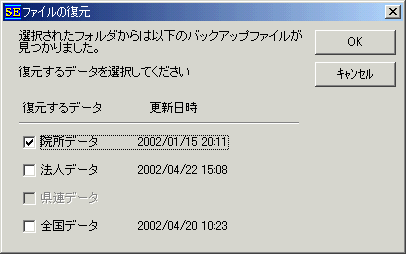
復元したいデータにチェックをたててOKをおします。

復元を開始する前に確認メッセージが表示されるので、はいを選択してください。